Nichts ist frustrierender als ein YouTube-Video, das alle paar Sekunden pausiert oder ewig zum Laden braucht. Dieses Problem kennt wohl jeder, der regelmäßig Videos schaut – egal ob auf dem Smartphone, Tablet oder Computer. Die gute Nachricht: In den meisten Fällen lässt sich das Problem mit wenigen gezielten Handgriffen lösen, ohne dass Sie einen Techniker rufen müssen.
Warum laden YouTube-Videos überhaupt langsam?
Bevor wir zu den Lösungen kommen, sollten Sie verstehen, was hinter den Kulissen passiert. YouTube-Videos werden nicht wie früher komplett heruntergeladen, bevor sie abgespielt werden. Stattdessen nutzt die Plattform adaptives Streaming – das bedeutet, dass kleine Videosegmente kontinuierlich nachgeladen werden, während Sie schauen.
Dieser Prozess kann durch verschiedene Faktoren gestört werden: Eine überlastete Internetverbindung, zu viele offene Browser-Tabs, veraltete Browserdaten oder sogar Probleme mit Ihrem Router. Manchmal liegt es auch an YouTube selbst, wenn deren Server überlastet sind.
Die effektivste Lösung: Browser-Cache gründlich leeren
Der Browser-Cache speichert Daten von besuchten Websites zwischen, um diese beim nächsten Besuch schneller laden zu können. Paradoxerweise kann genau diese Funktion bei YouTube zu Problemen führen, wenn die gespeicherten Daten veraltet oder beschädigt sind. Browser-Cache gründlich leeren ist daher oft der erste und wichtigste Schritt zur Lösung von Streaming-Problemen.
So leeren Sie den Cache richtig:
- Chrome: Drücken Sie Strg + Shift + Entf, wählen Sie „Bilder und Dateien im Cache“ und bestätigen Sie mit „Daten löschen“
- Firefox: Gehen Sie zu Einstellungen > Datenschutz & Sicherheit > Cookies und Website-Daten > Daten entfernen
- Safari: Entwicklermenü > Cache-Speicher leeren (falls das Entwicklermenü nicht sichtbar ist, aktivieren Sie es unter Safari > Einstellungen > Erweitert)
- Edge: Strg + Shift + Entf drücken und „Zwischengespeicherte Bilder und Dateien“ auswählen
Ein Profi-Tipp: Löschen Sie auch die YouTube-Cookies mit, da diese manchmal fehlerhafte Einstellungen speichern, die das Streaming beeinträchtigen können.
Videoqualität intelligent anpassen
YouTube wählt automatisch die höchstmögliche Videoqualität basierend auf Ihrer Internetgeschwindigkeit. Diese Automatik funktioniert jedoch nicht immer optimal, besonders bei schwankenden Verbindungen.
Eine manuelle Einstellung auf 480p oder 720p kann die Ladezeit erheblich verkürzen. Klicken Sie dazu auf das Zahnrad-Symbol im YouTube-Player und wählen Sie „Qualität“. Für die meisten Bildschirme ist der Unterschied zwischen 720p und 1080p kaum sichtbar, aber der Einfluss auf die Ladegeschwindigkeit ist erheblich.
Besonders praktisch: YouTube merkt sich Ihre Qualitätseinstellung für zukünftige Videos. Sie können also einmal auf 720p umstellen und müssen dies nicht bei jedem Video wiederholen.
Browser-Tabs: Die unterschätzten Ressourcenfresser
Jeder offene Browser-Tab verbraucht Arbeitsspeicher und Bandbreite – auch wenn Sie gerade nicht aktiv darin arbeiten. Websites laden im Hintergrund weiter Inhalte nach, aktualisieren sich oder spielen Werbung ab.
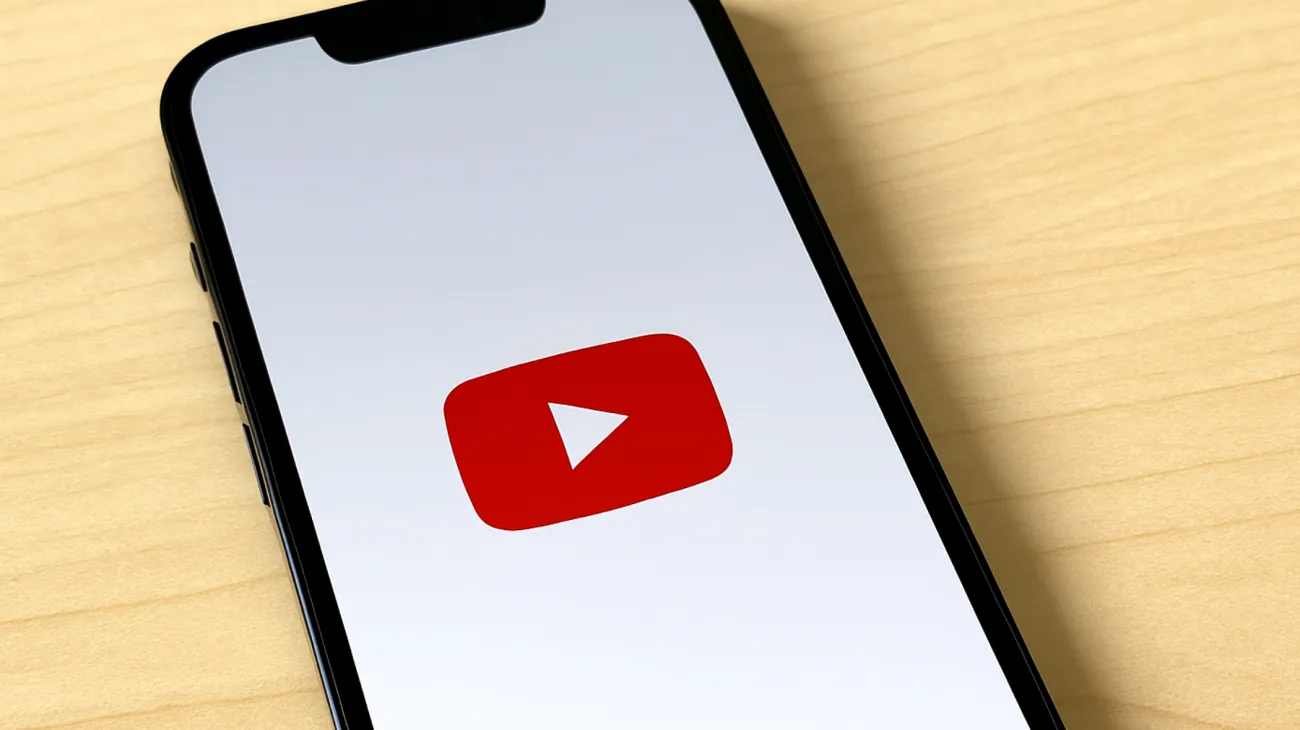
Schließen Sie alle nicht benötigten Tabs und stoppen Sie andere aktive Downloads oder Streams, die Bandbreite beanspruchen. Als Faustregel gilt: Lassen Sie maximal 5-7 Tabs gleichzeitig geöffnet. Bei älteren Computern oder Smartphones sollten es noch weniger sein.
Schließen Sie außerdem nicht benötigte Anwendungen, die möglicherweise die Internetverbindung verlangsamen können.
Router-Neustart: Der Klassiker, der tatsächlich hilft
Ein Router-Neustart klingt nach einer Standardantwort aus dem IT-Support, ist aber tatsächlich sehr effektiv. Router sammeln über die Zeit temporäre Daten an, überhitzen leicht oder verlieren Verbindungen zu Ihrem Internetanbieter. Ein Neustart des Routers behebt oft diese Verbindungsprobleme.
So starten Sie Ihren Router richtig neu:
- Trennen Sie das Stromkabel für mindestens 30 Sekunden vom Router
- Warten Sie zusätzliche 10 Sekunden, nachdem alle Lichter erloschen sind
- Schließen Sie das Stromkabel wieder an und warten Sie 2-3 Minuten, bis alle Status-LEDs stabil leuchten
Dieser Prozess löscht den temporären Speicher des Routers und stellt eine frische Verbindung zu Ihrem Internetanbieter her. Zusätzlich sollten Sie den Router näher am Gerät platzieren oder einen WLAN-Verstärker nutzen, um die Verbindung zu stabilisieren.
Die richtige Internetgeschwindigkeit für YouTube
Nicht jede Internetverbindung ist für jede Videoqualität geeignet. Die richtige Internetgeschwindigkeit für YouTube hängt stark von der gewünschten Qualität ab: Für HD-Videos sind mindestens 5 Mbps erforderlich, für 4K-Videos mindestens 20 Mbps. Diese Anforderungen können je nach Tageszeit und Netzauslastung schwanken.
Ein praktischer Test: Nutzen Sie Online-Tools wie Speedtest, um Ihre tatsächliche Internetgeschwindigkeit zu messen. Führen Sie den Test zu verschiedenen Tageszeiten durch, da zwischen 18 und 22 Uhr die meisten Nutzer online sind, was zu Engpässen führen kann.
WLAN ist in den meisten Fällen die bessere Wahl für YouTube als mobile Daten, da es konstanter und oft schneller ist. Allerdings nur, wenn Sie sich in der Nähe des Routers befinden. In anderen Räumen kann die WLAN-Geschwindigkeit drastisch abnehmen.
Erweiterte Problemlösung für hartnäckige Fälle
Falls die bisherigen Schritte nicht geholfen haben, gibt es noch einige fortgeschrittene Lösungsansätze. Prüfen Sie, ob Ihr Browser auf dem neuesten Stand ist – veraltete Browser-Versionen haben oft Probleme mit modernen Video-Codecs.
Deaktivieren Sie vorübergehend Browser-Erweiterungen, besonders Adblocker. Schalten Sie auch VPNs oder Proxys vorübergehend aus, da diese die Verbindungsgeschwindigkeit drosseln können. Testen Sie, ob YouTube dadurch schneller lädt.
Mit diesen gezielten Maßnahmen sollten Ihre YouTube-Videos wieder problemlos laufen. Die Kombination aus angepasster Videoqualität, optimierter Internetverbindung und reduzierter Hintergrundaktivität löst die allermeisten Streaming-Probleme. Probieren Sie die Schritte der Reihe nach aus – oft reicht schon die erste Maßnahme für deutlich flüssigere Videos.
Inhaltsverzeichnis

